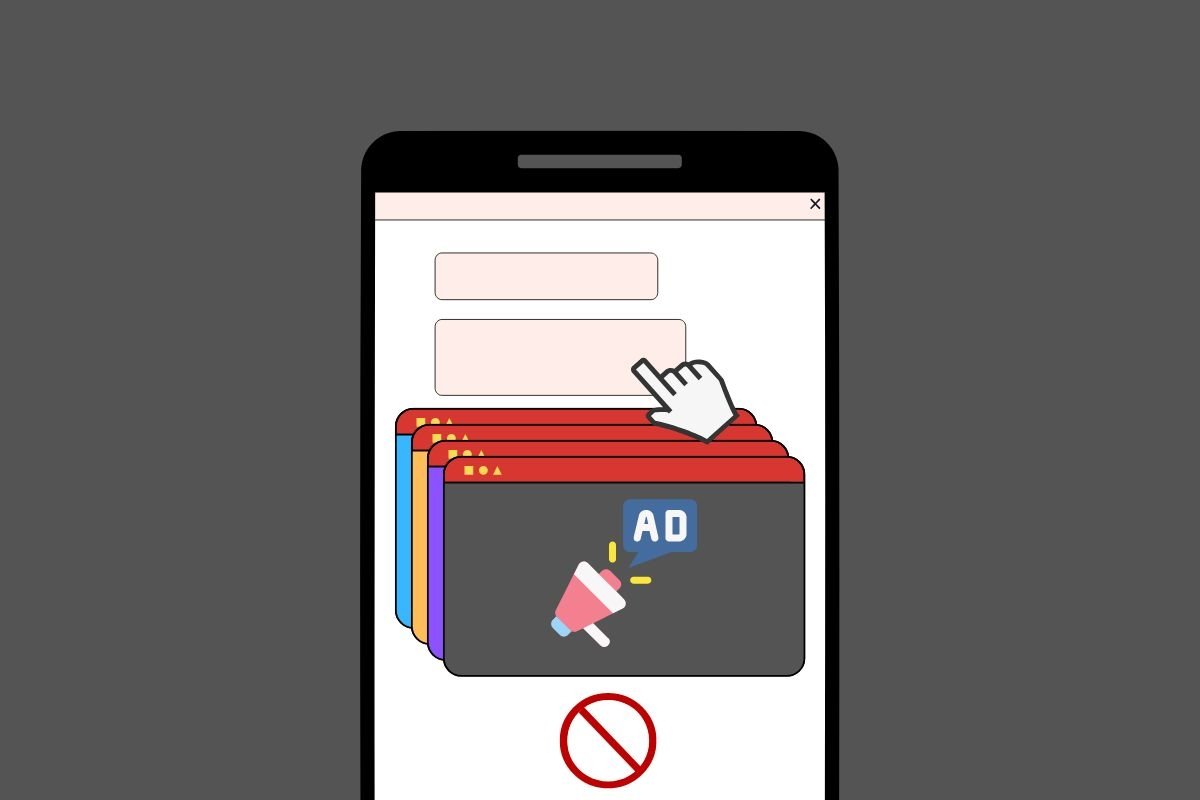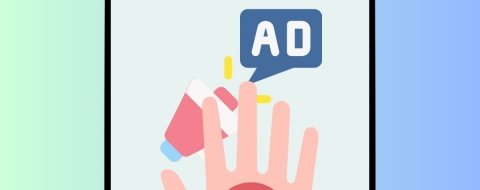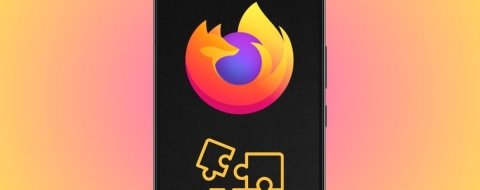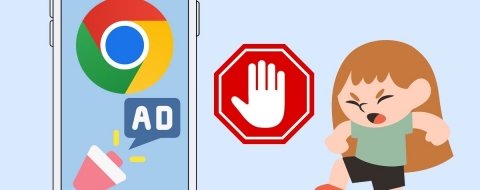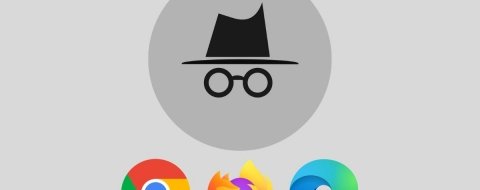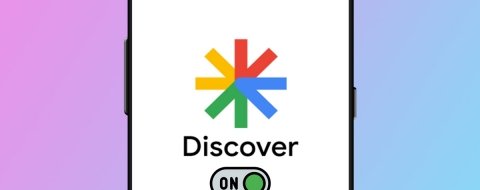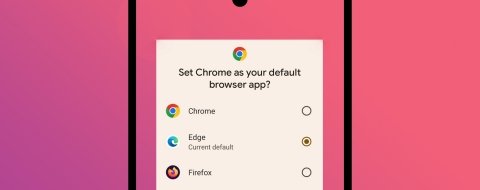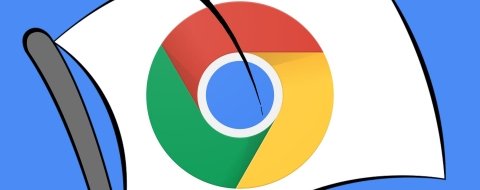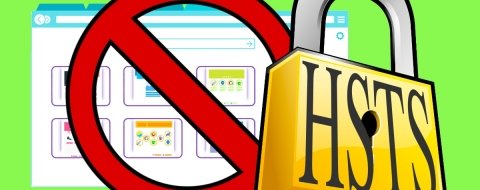Las ventanas emergentes son un fastidio. En la mayoría de los casos, se emplean para mostrar publicidad muy desagradable que penaliza enormemente la experiencia de usuario. Además, si la navegación se efectúa desde un móvil, la cosa todavía es peor, ya que la ventana emergente suele ocupar toda la pantalla. ¿Ya sabes cómo bloquear ventanas emergentes o pop-ups en Android? No importa el navegador que utilices en tu día a día. Aquí te mostramos el proceso desde los exploradores más populares. Y si lo que quieres es eliminar cualquier tipo de anuncio de tu Android mientras navegas, sea una ventana emergente o no, te aconsejemos que consultes nuestra guía sobre cómo bloquear la publicidad en Android.
Cómo desactivar las ventanas emergentes en tu navegador en Android
Después de instalar los cinco navegadores más descargados de Android, hemos descubierto que no todos cuentan con una opción específica para bloquear ventanas emergentes. O, al menos, no todos enfocan el tema de la misma manera.
Sin ir más lejos, en Chrome, Edge y Brave sí que existe una opción que bloquea de facto cualquier ventana emergente, sin importar si es publicitaria o no. En el caso de Firefox, no existe una opción generalizada para todas las webs y será necesario recurrir a un complemento. Finalmente, en Opera se puede utilizar el bloqueador de anuncios integrado.
Lo ideal es que, en función de cuál sea tu navegador favorito, eches un vistazo a la sección correspondiente.
Cómo bloquear páginas emergentes en Chrome
Vamos a conocer cómo bloquear páginas emergentes en Google Chrome. Y lo mejor de todo es que es un parámetro que se aplica a todos los sitios.
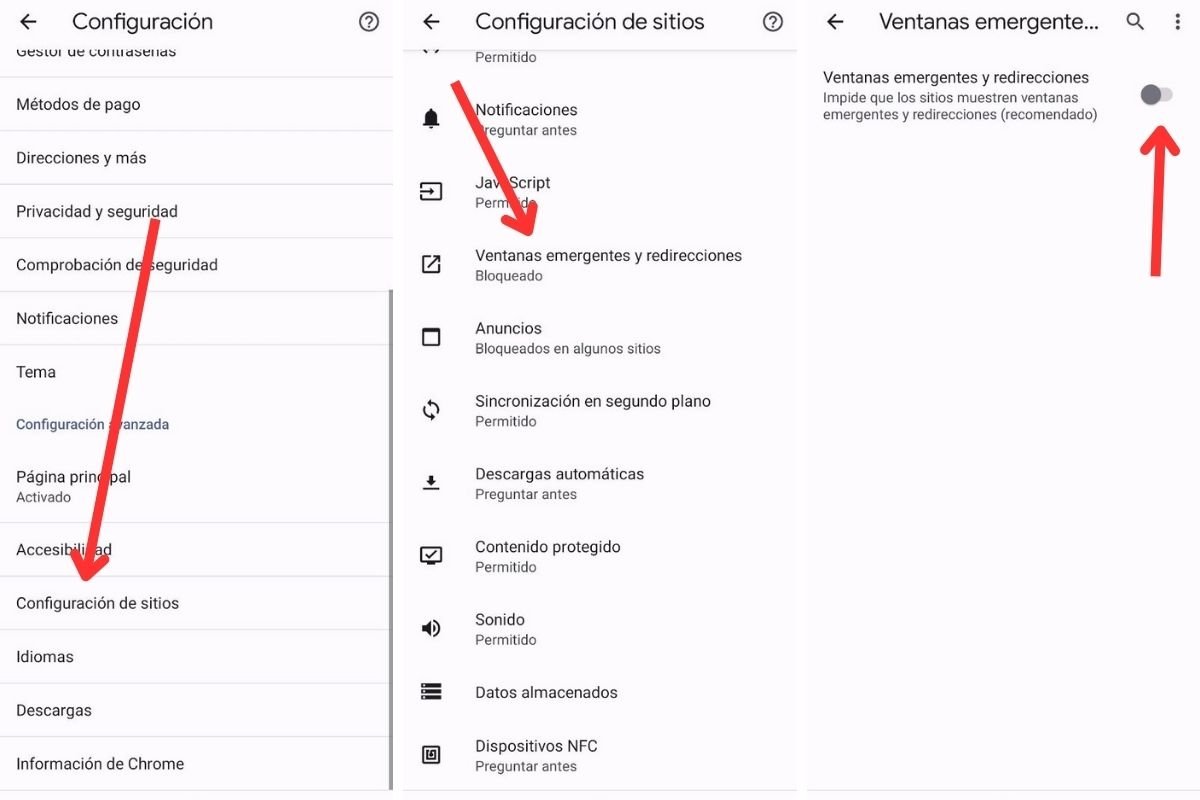 Bloquear ventanas emergentes en Chrome para Android
Bloquear ventanas emergentes en Chrome para Android
Tan solo debes seguir estos pasos:
- Entra en la configuración del navegador.
- Presiona en Configuración de sitios.
- Toca en Ventanas emergentes y redirecciones.
- En la siguiente pantalla, asegúrate de que el control deslizante está apagado.
Cómo bloquear ventanas emergentes en Firefox
Mozilla Firefox no cuenta con una opción general como Chrome. Así que en el caso de que quieras bloquear ventanas emergentes publicitarias, no te va a quedar otra que instalar un complemento.
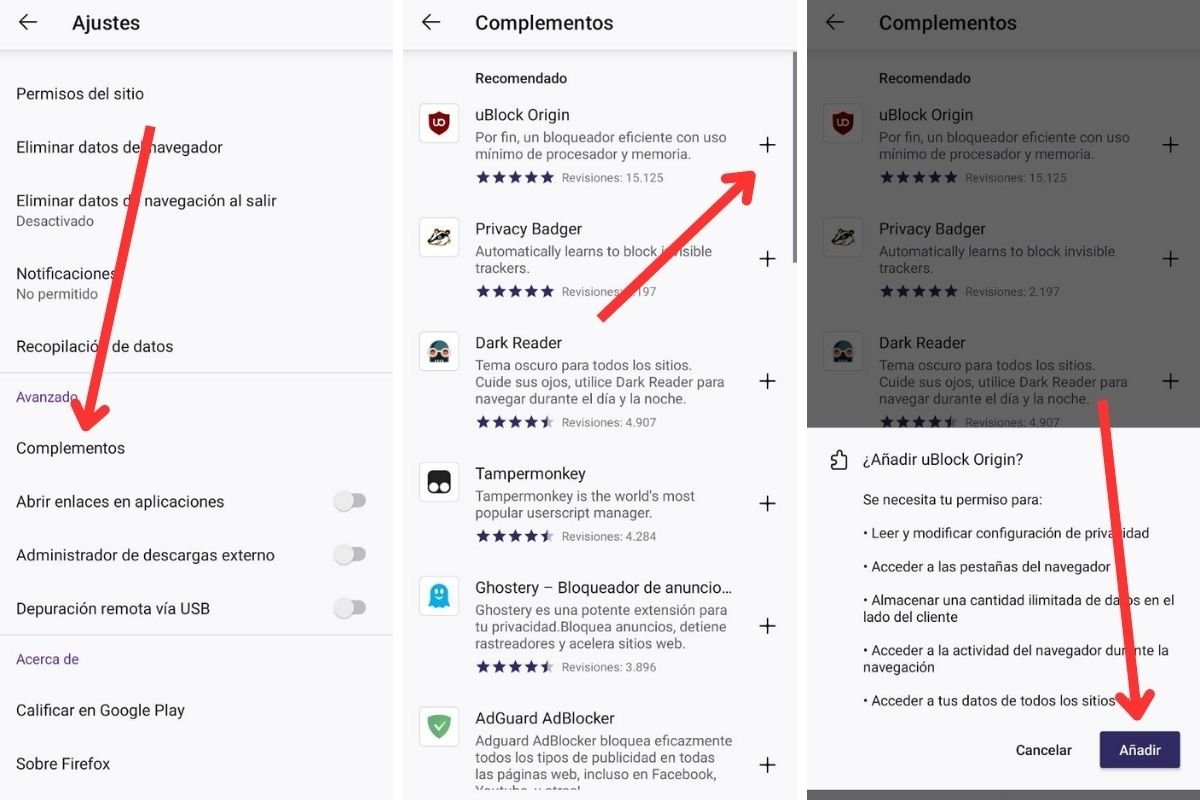 Instalar uBlock Origin en Firefox para Android
Instalar uBlock Origin en Firefox para Android
Así se descarga y se implementa uBlock Origin en Firefox para Android:
- Accede a la configuración y presiona en Complementos.
- En el listado, toca en el botón Más (+) para agregar uBlock Origin.
- Presiona en Añadir.
Todos los pop-ups publicitarios habrán quedado bloqueados de esta manera. Sin embargo, todavía puede que haya algunos que sigan funcionando después de instalar este complemento.
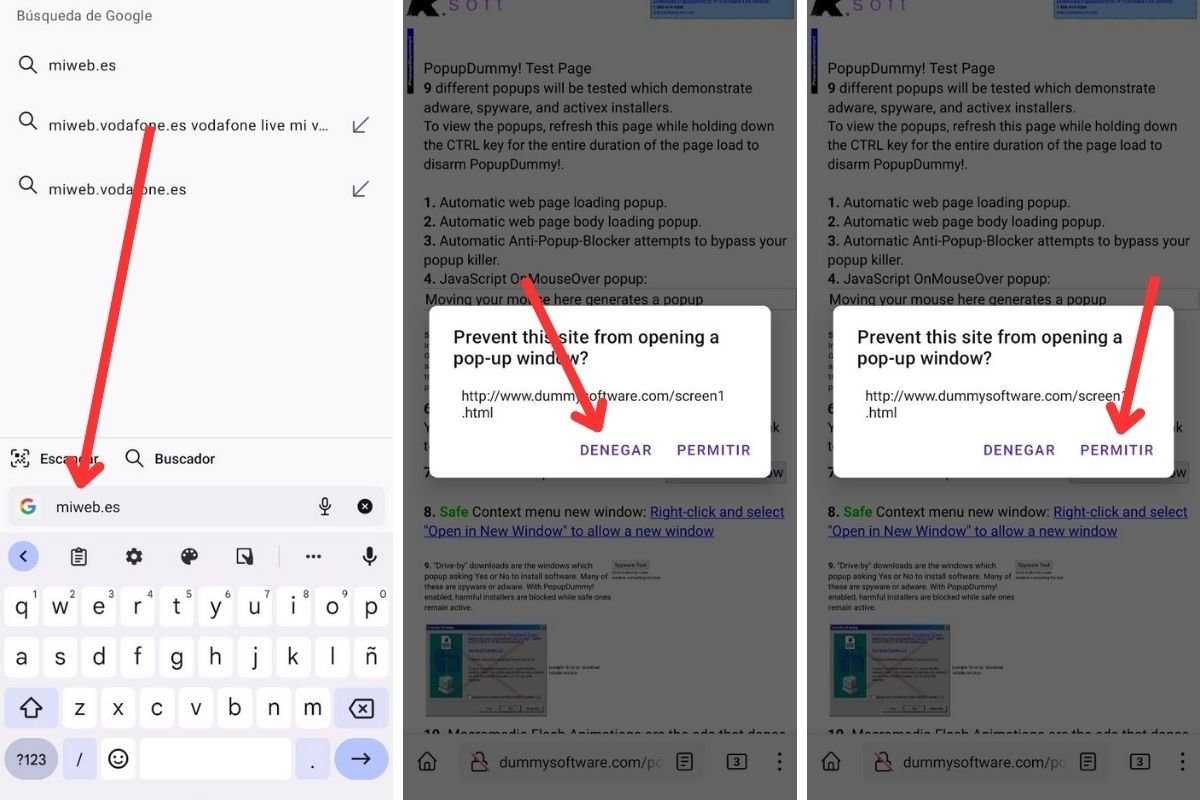 Bloquear una ventana emergente en un sitio específico
Bloquear una ventana emergente en un sitio específico
En ese caso, Firefox te permite escoger si deseas permitir o no la ventana emergente en cada ocasión:
- Entra en una URL que abra diálogos emergentes.
- Presiona en Denegar para impedir que se abra la ventana.
- Toca en Permitir.
Esta opción te resultará muy útil en las páginas que requieren abrir una nueva ventana para desempeñar funcionalidades básicas.
Cómo eliminar anuncios pop-up en Edge
En el navegador Microsoft Edge dispones de un control general para bloquear ventanas emergentes.
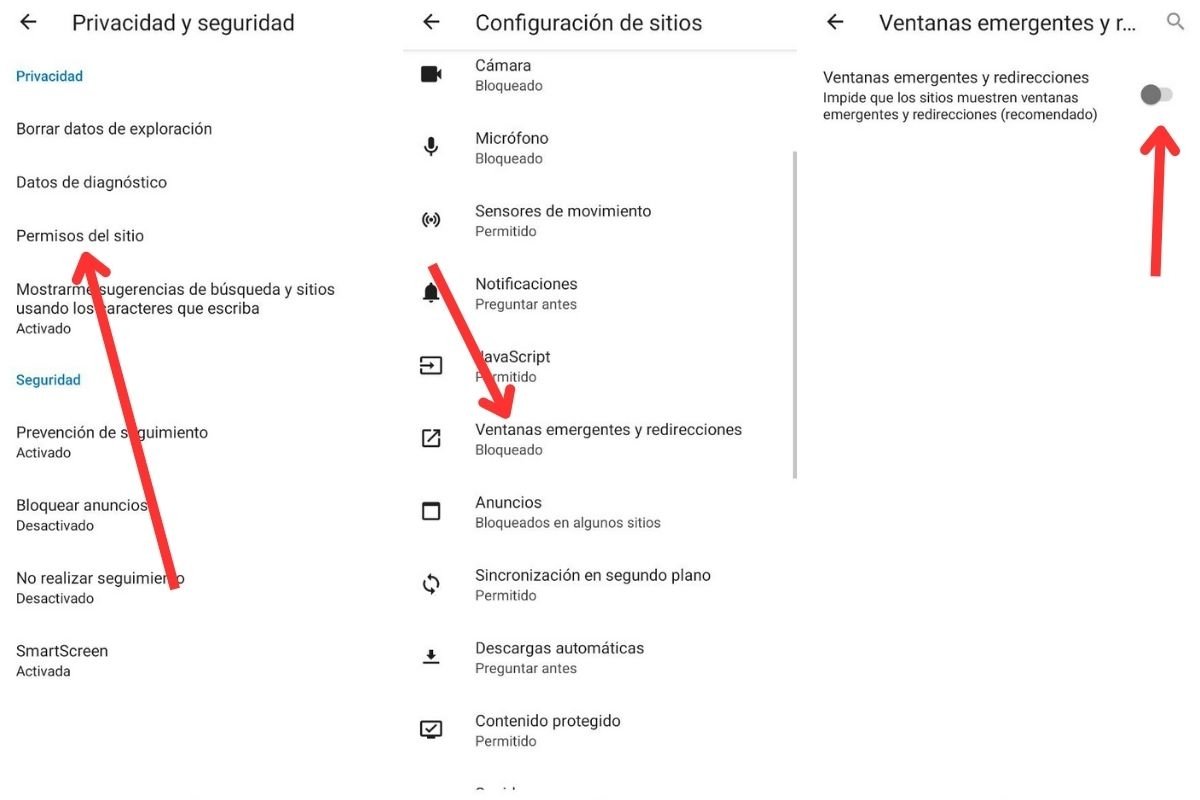 Apagar las ventanas emergentes en todos los sitios desde Edge.jpg
Apagar las ventanas emergentes en todos los sitios desde Edge.jpg
Haz esto para llegar hasta él:
- Abre los ajustes de Edge y presiona en Privacidad y seguridad.
- Toca en Ventanas emergentes y redirecciones.
- Verifica que el control deslizante esté desactivado.
Cómo desactivar las ventanas emergentes en Opera
Hablemos ahora del navegador Opera, otro de los más utilizados del panorama Android. ¿Qué debes hacer para bloquear las ventanas emergentes?
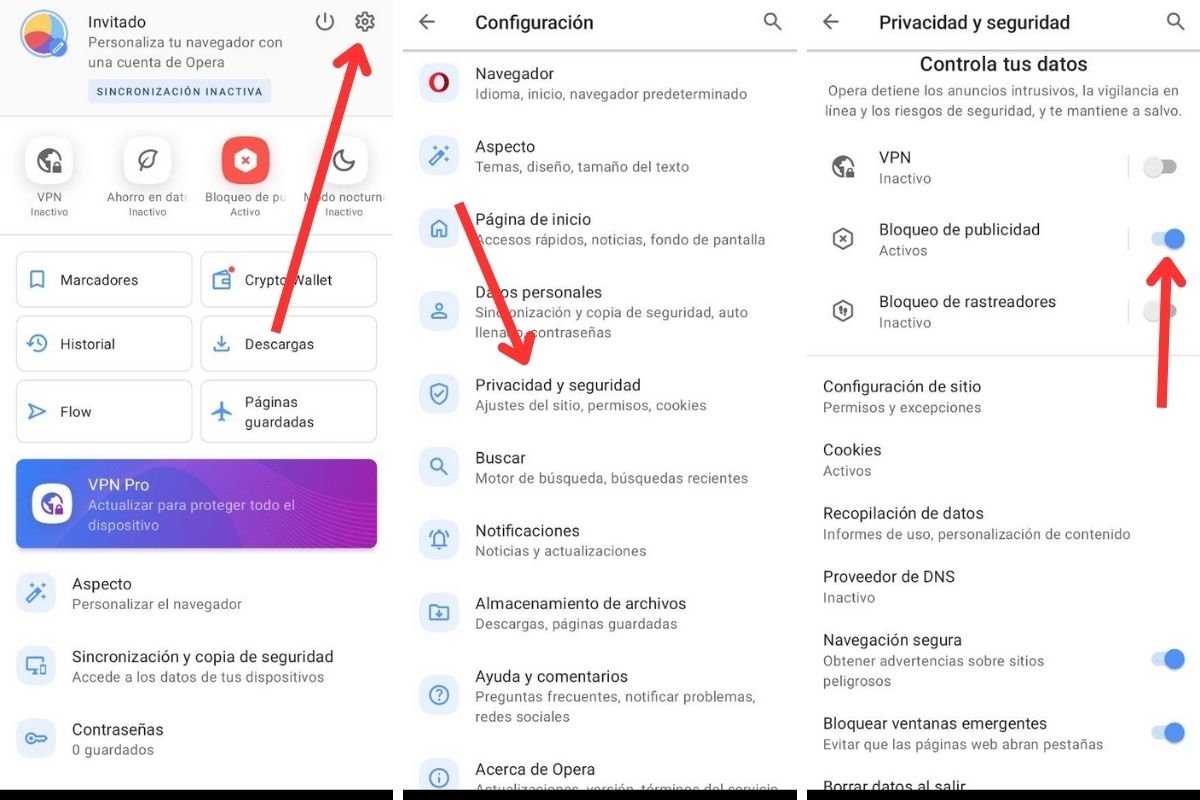 Bloquear la publicidad y las ventanas emergentes en Android con Opera
Bloquear la publicidad y las ventanas emergentes en Android con Opera
Basta con acceder a su configuración tocando en el icono de la rueda dentada y hacer esto:
- Toca en Privacidad y seguridad.
- Activa Bloqueo de anuncios.
Ahora, todos los anuncios quedarán bloqueados, incluidos aquellos que aparecen en ventanas emergentes. Según nuestras pruebas, si un pop-up no es publicitario, Opera impide que se abra igualmente.
Cómo bloquear pop-ups en Brave Browser
Finalmente, hablemos de Brave Browser. Además de llevar un bloqueador de anuncios predeterminado, incluye una opción general para todas las ventanas emergentes.
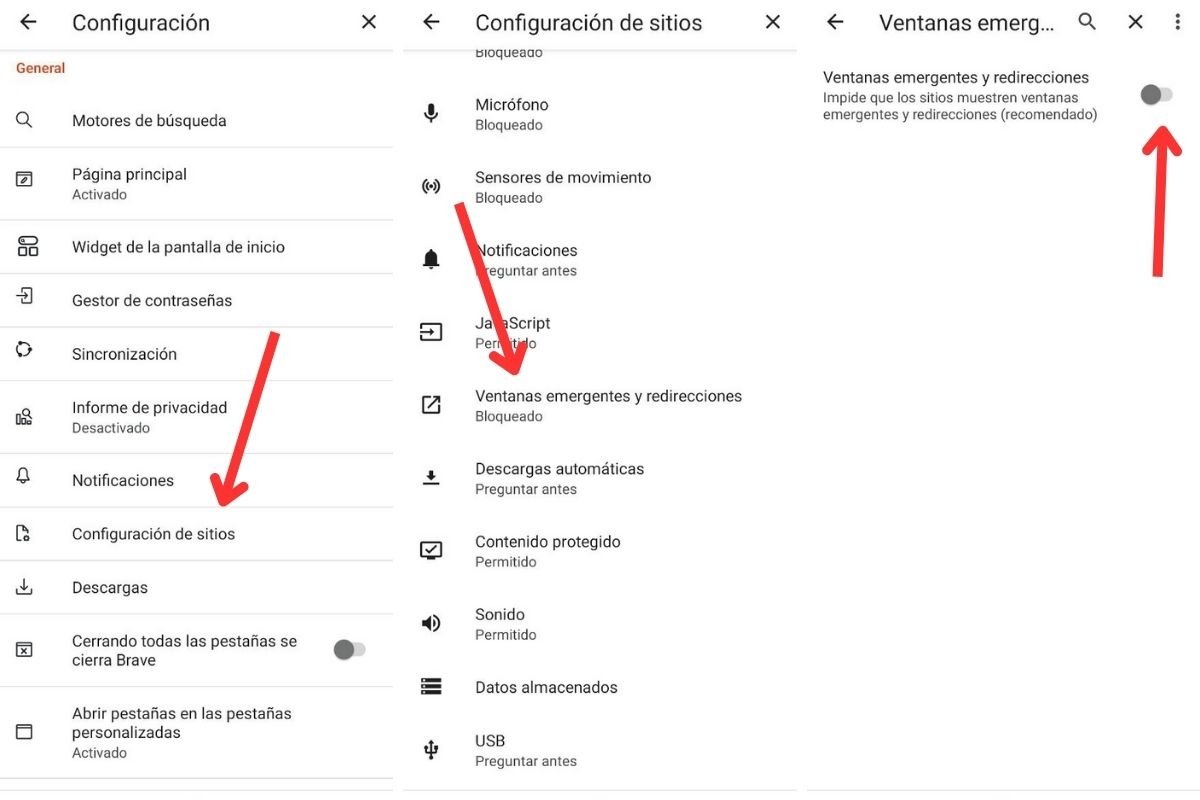 Bloquear las ventanas emergentes en Android con Brave
Bloquear las ventanas emergentes en Android con Brave
Así se bloquean todos los pop-ups en Brave:
- Entra en la configuración del navegador.
- Presiona en Configuración de sitios.
- Abre Ventanas emergentes y redirecciones.
- Asegúrate de que el control deslizante está apagado.
A partir de este momento, todas las ventanas emergentes estarán deshabilitadas, tanto las publicitarias como aquellas que son funcionales.